方法:1、打开WPS,插入图片;2、点击“开始”中的“形状”,选择与图片相同的矩形,盖住原图;3、双击图片,把“线条”的“颜色”设为“无颜色线条”;4、把“填充”的“颜色”设为“填充效果”,选择图片,点击“确定”;5、调节透明度即可。

方法
第一步,插入一张图片。
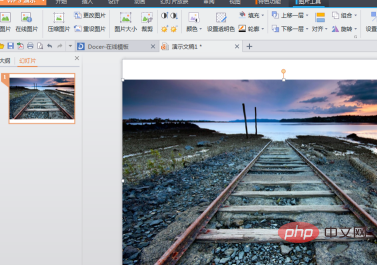
第二步,切换顶部菜单至“开始”—->点击“形状“,选择与图片相同的矩形,然后框住整幅图,把原图完全覆盖掉,效果如图所示。
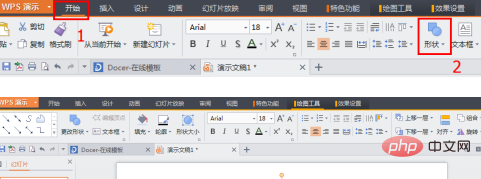
第三步,双击图片,弹出“设置对象格式”的窗口。把”线条“的”颜色“一栏设置为”无颜色线条“。
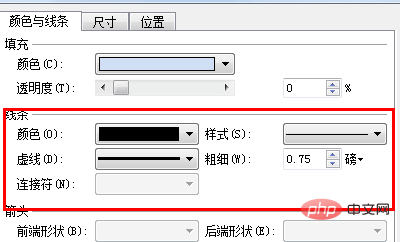
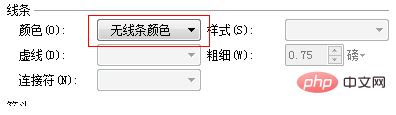
第四步,把“填充”的”颜色“一栏设置为”填充效果“,在弹出”填充效果“窗口里选择一开始插入的图片。完成后点击确定。
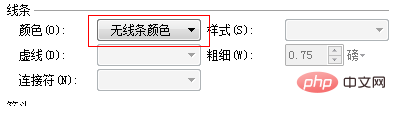
第五步,根据需要输入或拉至所需透明度。设置完成后点击确定。
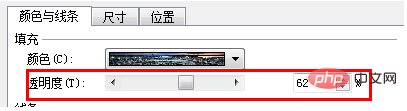
这样就完成了!
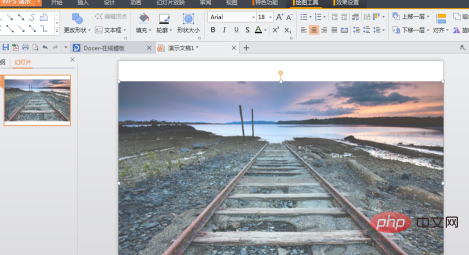
附加:如果需要做渐变的透明效果,可在第四步后于同一窗口”填充效果“中的”渐变“一栏如图作设置。
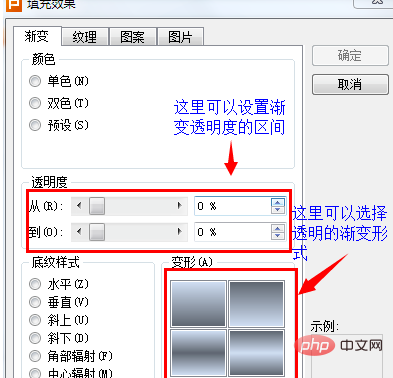
推荐教程:《Word教程》
 站长资讯网
站长资讯网